YPSOS:TN:DragnDrop:Uebersicht
| YPSOS Office Technotes |
|---|
Drag & Drop in YPSOS
[ab YPSOS Office Version 8.0 Release 30]
Mit der Version 8.0 Release 30 wurde YPSOS Office an mehreren Stellen um eine Drag & Drop-Unterstützung erweitert. Mit Drag & Drop ist das Anklicken, ziehen und wieder loslassen eines Datensatzes bezeichnet.
Drag & Drop innerhalb von Listen
Drag & Drop kann innerhalb einer Liste verwendet werden, um Datensätze in einer gewünschten Reihenfolge zu sortieren.
Datensätze können auch von einer Liste in eine andere Liste der gleichen Tabelle geschoben werden. Dabei bleibt der Datensatz in der ursprünglichen Liste erhalten und wird in der Zielliste hinzugefügt.
Drag & Drop im Auftrag
Drag & Drop wird in der Auftragseingabemaske auf der Positionsseite unterstützt. Folgende Möglichkeiten stehen zur Verfügung:
- Umsortieren von Auftragspositionen
- Markieren Sie eine oder mehrere Positionen und ziehen Sie sie an die gewünschte Position. Bitte beachten Sie, dass die Positionen sofort mit der neuen Nummerierung gesichert werden. Ein Abbrechen der Auftragsbearbeitung ist damit nicht mehr möglich.
- Hinzufügen von Artikelausführungen
- Öffnen Sie eine Liste von Artikelausführungen und markieren Sie die Ausführungen, die Sie in den Auftrag übernehmen wollen. Ziehen Sie die Ausführungen in den Auftrag auf der Positionsseite an die gewünschte Position und lassen Sie sie los.
Die Ausführungen werden genau so übernommen, als hätten Sie sie mit Hilfe der Schaltfläche "Laden aus... Artikelstamm" hinzugefügt.
- Übernehmen von Angebotspositionen
- Öffnen Sie entweder eine Liste von Angebotspositionen oder öffnen Sie ein Angebot und wechseln Sie auf die Seite der Positionen. Markieren Sie die gewünschten Angebotspositionen und ziehen Sie sie an die gewünschte Position im Auftrag.
Die Angebotspositionen werden genau so übernommen, als hätten Sie die Positionen mit Hilfe der Schaltfläche "Laden aus... Angebot" hinzugefügt. Das Angebot bleibt dabei unverändert.
- Übernehmen von Auftragspositionen eines anderen Auftrags
- Öffnen Sie entweder eine Liste von Auftragspositionen oder öffnen Sie einen bestehenden Auftrag und wechseln Sie auf die Seite der Positionen. Markieren Sie die gewünschten Auftragspositionen und ziehen Sie sie an die gewünschte Position im neuen Auftrag.
Die Auftragspositionen werden als exakte Kopie in den neuen Auftrag übernommen, was bedeutet dass:
- alle Preise erhalten bleiben - auch wenn für den Kunden des neuen Auftrags andere Preiskonditionen hinterlegt sind oder der EK- oder VK-Preis des Artikels sich geändert hat.
- kundenspezifische Artikelnummern und EAN-Codes erhalten bleiben - auch wenn für den neuen Kunden abweichende Artikelnummern oder EAN-Codes hinterlegt sind.
Hinweis:
Auftragspositionen können per Drag & Drop nur bearbeitet werden, wenn der Auftrag weder fibuverbucht ist noch Garantiepositionen enthält.
Drag & Drop im Angebot
Drag & Drop wird in der Angebotseingabemaske auf der Positionsseite unterstützt. Folgende Möglichkeiten stehen zur Verfügung:
- Umsortieren von Angebotspositionen
- Markieren Sie eine oder mehrere Positionen und ziehen Sie sie an die gewünschte Position. Bitte beachten Sie, dass die Positionen sofort mit der neuen Nummerierung gesichert werden. Ein Abbrechen der Angebotsbearbeitung ist damit nicht mehr möglich.
- Hinzufügen von Artikelausführungen
- Öffnen Sie eine Liste von Artikelausführungen und markieren Sie die Ausführungen, die Sie in das Angebot übernehmen wollen. Ziehen Sie die Ausführungen in das Angebot auf der Positionsseite an die gewünschte Position und lassen Sie sie los.
Die Ausführungen werden genau so übernommen, als hätten Sie sie mit Hilfe der Schaltfläche "Laden aus... Artikelstamm" hinzugefügt.
- Übernehmen von Angebotspositionen eines anderen Angebots
- Öffnen Sie entweder eine Liste von Angebotspositionen oder öffnen Sie ein Angebot und wechseln Sie auf die Seite der Positionen. Markieren Sie die gewünschten Angebotspositionen und ziehen Sie sie an die gewünschte Position im neuen Angebot.
Die Angebotspositionen werden als exakte Kopie in den neuen Auftrag übernommen, was bedeutet dass:
- alle Preise erhalten bleiben - auch wenn für den Kunden des neuen Angebots andere Preiskonditionen hinterlegt sind oder der EK- oder VK-Preis des Artikels sich geändert hat.
- kundenspezifische Artikelnummern und EAN-Codes erhalten bleiben - auch wenn für den neuen Kunden abweichende Artikelnummern oder EAN-Codes hinterlegt sind.
Drag & Drop in der Bestellung
Drag & Drop wird in der Bestelleingabemaske auf der Positionsseite unterstützt. Folgende Möglichkeiten stehen zur Verfügung:
- Umsortieren von Bestellpositionen
- Markieren Sie eine oder mehrere Positionen und ziehen Sie sie an die gewünschte Position. Bitte beachten Sie, dass die Positionen sofort mit der neuen Nummerierung gesichert werden. Ein Abbrechen der Bearbeitung ist damit nicht mehr möglich.
- Hinzufügen von Artikelausführungen
- Öffnen Sie eine Liste von Artikelausführungen und markieren Sie die Ausführungen, die Sie in die Bestellung übernehmen wollen. Ziehen Sie die Ausführungen in die Bestellung auf der Positionsseite an die gewünschte Position und lassen Sie sie los.
Die Ausführungen werden genau so übernommen, als hätten Sie sie mit Hilfe der Schaltfläche "Laden aus... Stammsuche" hinzugefügt.
- Hinzufügen von Lieferrückständen
- Öffnen Sie eine Liste von Lieferrückständen und markieren Sie die Rückstandspositionen, die Sie in die Bestellung übernehmen wollen. Ziehen Sie die Rückstandspositionen in die Bestellung auf der Positionsseite an die gewünschte Position und lassen Sie sie los.
Die Rückstandspositionen werden genau so übernommen, als hätten Sie sie mit Hilfe der Schaltfläche "Laden aus... Rückständen" hinzugefügt.
- Übernehmen von Bestellpositionen einer anderen Bestellung
- Öffnen Sie entweder eine Liste von Bestellpositionen oder öffnen Sie eine Bestellung und wechseln Sie auf die Seite der Positionen. Markieren Sie die gewünschten Bestellpositionen und ziehen Sie sie an die gewünschte Position in der neuen Bestellung.
Die Bestellpositionen werden als exakte Kopie in den neuen Auftrag übernommen, was bedeutet dass alle Preise erhalten bleiben - auch wenn für die Ausführungen inzwischen andere Einkaufspreiskonditionen hinterlegt wurden.
- Übernehmen von Angebotspositionen
- [ab YPSOS Office Version 9.0 Release 5]
- Öffnen Sie entweder eine Liste von Angebotspositionen oder öffnen Sie ein Angebot und wechseln Sie auf die Seite der Positionen. Markieren Sie die gewünschten Angebotspositionen und ziehen Sie sie an die gewünschte Position im neuen Angebot.
- Je nach Art der Angebotsposition fügt YPSOS die Angebotspositionen in die Bestellung ein:
- Textpositionen und Stammpositionen werden unverändert in die Bestellung übernommen.
- Bei freien Positionen (KFP) wird nacheinander für jede Angebotsposition eine Eingabemaske geöffnet. Werden alle notwendigen Felder der Eingabemaske ausgefüllt und diese vom Anwender bestätigt, legt YPSOS einen Stammartikel mit diesen Vorgaben an und übernimmt ihn in die Bestellung. Als Bestellmenge wird die Angebotsmenge übernommen.
- Alle anderen Positionsarten (Zwischensummen, Seitenumbruch...) werden nicht übernommen.
- Bei der Übernahme von freien Angebotspositionen werden folgende Werte in die Eingabemaske für die Artikelneuanlage übernommen:
- Artikelnummer
- Lager-/ Verkaufseinheit
- EK-Preis
- EK-Preiseinheit
- VK-Preis
- VK-Preiseinheit
- Artikelname (erste Zeile der Positionsbezeichnung)
- Artikelbeschreibung deutsch (ab der zweiten Zeile der Positionsbezeichnung
- Der Lieferant wird mit dem Lieferanten der aktuellen Bestellung initialisiert.
- Alle Felder können vom Anwender bearbeitet werden.
- Neben diesen Feldern ist für die Neuanlage von Artikeln noch die Angabe der Warengruppe zwingend notwendig.
- Die Warengruppe sowie die Formulartexteinstellungen für Bestellungen, Aufträge und Angebote werden beim Öffnen der Eingabemaske mit den zuletzt verwendeten Werten initialisiert.
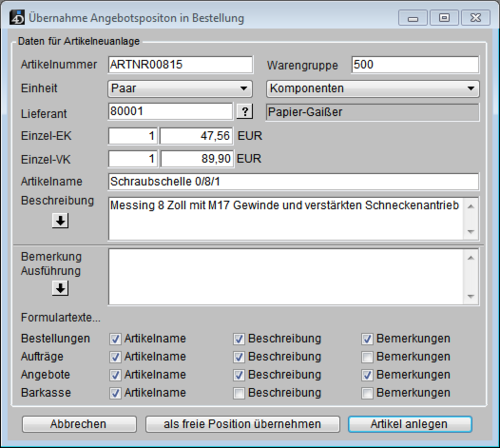
- Durch bestätigen der Eingabemaske mit der Schaltfläche "Artikel anlegen" wird ein neuer Artikel im Artikelstamm erzeugt und in die Bestellung geladen.
- Wird die Eingabemaske mit der Schaltfläche "Als freie Position übernehmen" bestätigt, werden die Werte der Eingabemaske nicht berücksichtigt und die Angebotsposition unverändert als freie Bestellposition in die Bestellung übernommen.
- Mit der "Abbrechen"-Schaltfläche wird die Angebotsposition nicht in die Bestellung übernommen und mit der nächsten Angebotsposition fortgefahren.